Handbrake�̓I�[�v���\�[�X�Ƃ��āA�}���`�v���b�g�t�H�[���ƌ݊���������̂ŁA�]������Ă���B���܂ŁAWindows��Mac�Ƃ��Ή��ł���Handbrake 0.9.8��2012.6.18���甭�\����Ĉȗ��A�����y�[�W�Ń_�E�����[�h���ꂽ�͍��v111,000�����B���コ�ꂽ�p�t�H�[�}���X�����[�U�[�ɒ��邽�߁A�X�V�������Ă���B�ŐV�o�[�W����1.1.0��2018�N4��8����胊���[�X���ꂽ�BHandbrake�͍ł��D�܂��DVD�R�s�[�\�t�g�ƌ����Ă��ߌ��ł͂Ȃ��B
Handbrake��DVD��MP4�AMKV�ɕϊ�������ADVD��iPhone iPad iPod�Ɏ�荞�肷�邱�Ƃ��ł���B�ړ����ł��A�C�y��DVD���ӏ܉\�B�������A�C���^�[�t�F�C�X�̏�ŁA�K�v�ȃc�[�����S�Ĕ����邽�߁A�l�X�I�v�V�����̓��[�U�[�ɖ��f��������ق��Ȃ��B���ɁA���S�҂͂Ƃ��āA��ς��I��y��������Handbrake��DVD���R�s�[������@��T���Ă��邩�H�S�z���ƂȂ��A�{����DVD���R�s�[�����Ȏ菇���Ƃ��āA���[�U�[��handbreak�g�������Љ��B

�o�b�N�A�b�v�ׂ̈�DVD�̃p�[�g��I������̂�����Ȃ鎖������B���DVD���b�s���O�\�t�gHandbrake�𗘗p����ۂɁA�s���h���u������������\���������Ɗo�債�Ă������ق����ǂ��B�Ⴆ�A���X�ƐV�o�ꂵ���R�s�[�K�[�h�ɑΉ��ł��Ȃ�����ACRC�G���[�ACSS�G���[�A�������[�͈͊O�G���[�A�R�s�[�v���e�N�V�����G���[�ŃR�s�[�ł��Ȃ��܂ܓ��삪�I���Ƃ������ǂ�ǂ�Əo�Ă����BHandbrake�ŃR�s�[�ł��Ȃ�DVD���U�X�U���Ă��鍡�ƂȂ��āA�����ɂ��Ƃ܂��Ȃ��قǑ����̋����c�[���̒��ŁAHandbrake�������͂������ÂႭ�Ȃ�ł͂Ȃ����B�����ł́AHandbrake���R�s�[�K�[�h�����ł��Ȃ����Ƃ�����ł��閳���\�t�gMacX DVD Ripper Mac Free Edition�������������߁B
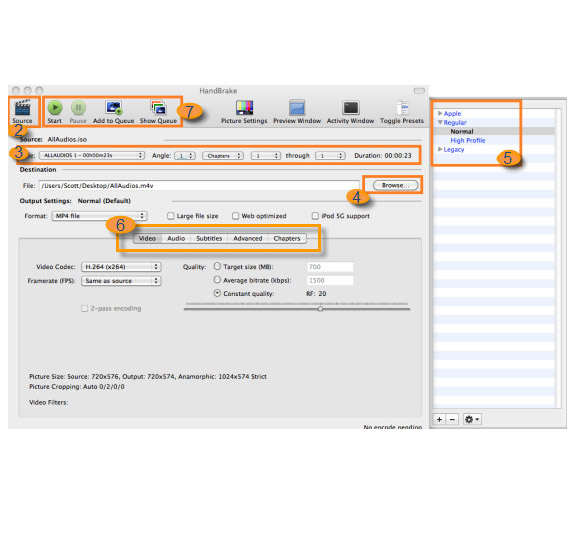
�܂��AHandbrake�������̃v���b�g�t�H�[���ɃC���X�g�[�����Ă���A���̖�����DVD�R�s�[�\�t�g�𗘗p�ł���B��ʓI�Ɍ����AHandbrake��Windows��Mac�Ƃ��݊��������邪�A�_�E�����[�h����Handbrake�o�[�W�����͋M���̃I�y���[�e�B���O�V�X�e���ɓK���邩�ǂ����Ƃ����ӂ��������B
Mac���Ƃ��āACore 2 Duo�y�шȍ~�̃v���Z�b�T�𓋍ڂ���Mac�R���s���[�^�Ȃ�AHandbrake 64bit�o�[�W�����𗘗p����ƁAMac�pHandbrake 32bit�o�[�W�������10% ��������ł���B�����A�I���W�i���́uIntel Core Duo�v�v���Z�b�T�𓋍ڂ���ꍇ�A32bit�o�[�W�����������p�ł��Ȃ��B�ȉ��͉摜�t��Handbrake�g�������������������B
HandBrake���N��������A�\�[�XDVD�̒lj����v�������B�ڂ��������A�r�f�I�t�@�C���A�t�H���_�����DVD�h���C�u�I�v�V������3�̃I�v�V����������BHandbrake��DVD���R�s�[�����DVD�f�B�X�N��Mac�R���s���[�^�̃n�[�h�h���C�u�ɃC���v�b�g���āA�h���b�v�_�E�����j���[����A�R�s�[������DVD���w�肷��B
�����ӁFHandbrake�̓R�s�[�K�[�h�����Ȃ�DVD�����Ή��ł��Ȃ��B�قړ��������̃^�C�g����99�o�Ă�����A�R�s�[�K�[�h���t��DVD�ɉ�������Ƃ��낤�B���̂悤�ȏ���������ɂ́AVLC�𗘗p�����ق����I�X�X���BVLC�����s������A���ǂ��o�͌��ʂ����Mac OS�pDVD�R�s�[�\�t�g���������Ȃ��ł��������B
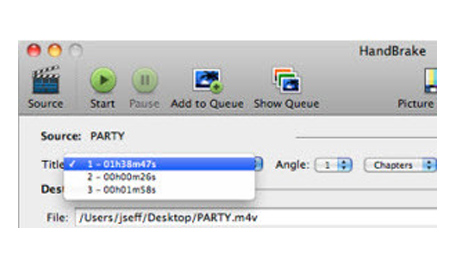
�\�[�X�f�[�^��Handbrake�ɒlj����ꂽ��A������ɂ���^�C�g���h���b�v�_�E���E���j���[���ڂɓ���B�pDVD�̏ꍇ�AHandbrake�̓f�t�H���g�ɂ���āA�\�[�X�̃��C���^�C�g����I������B�l�I�Ɍ����A�f��S�̂��R�s�[�������Ȃ�A�Đ����Ԃ���Ԓ����g���b�N��I���������B
�e���r�ԑg�������ł���B�`���v�^�[�̎w��͈݂͂̂��G���R�[�h����Ƃ����ȊO�A�`���v�^�[�̃h���b�v�_�E�����j���[���f�t�H���g�l�ɂ���B
Handbrake�g�����FHandbrake��DVD�����b�s���O������@����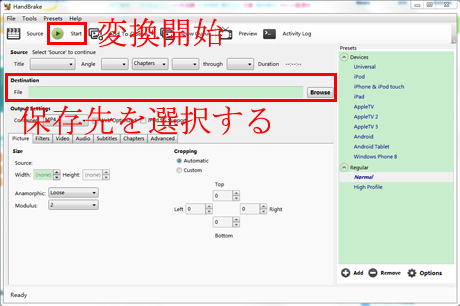
�uBrowse�v�{�^�����N���b�N���āA�o�̓t�@�C����ۑ����郋�[�g���w�肷��B�����āA�uSave�v�������Ă��������B
�q���g�F�v���O�����I�v�V�����ŁA�t�@�C������L��/�����ɂ�����A���߂Đݒ肵���肷�邱�Ƃ��ł���B
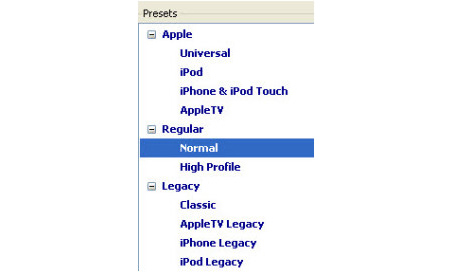
�����Ɍ����AHandbrake��iPhone�AiPad�AiPod�AApple TV�ɕ֗��ȃv���Z�b�g�����B�v���Z�b�g�������J���Ȃ���ȁA�����㕔�ɂ���uToggle Presets�v���N���b�N���āAApple�ARegular�ALegacy�����̃v���Z�b�g�͏o�Ă����B
���v�]�ɍ��킹�āA�I��ł��������B�Ⴆ�Fiphone��DVD���Đ��������ꍇ�A��y��iphone���N���b�N������AHandbrake�𗘗p���āAMac��dvd��iphone �Ɏ�荞�މ\�I�ق��̃f�o�C�X�������B�������A�uUniversal�v�̓��o�C���f�o�C�X�ŁA�uNormal�v�uHigh Profile�v�͓��ɃR���s���[�^��e���r�ł���w�����o�͕i�����y���߂�B
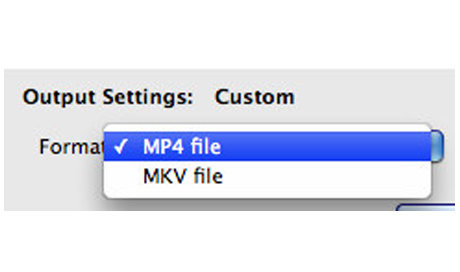
�����ɁAHandbrake�͖�����DVD��MP4�AMKV �ɕϊ�����\�����[�V���������B���p�̃f�o�C�X�Ɋ�Â��āA�G���R���蓮�Őݒ肷�邱�Ƃ��ł���B
���S�҂ɂƂ��āA��₱�������A�n���҂ɂƂ��āA���ёO�قǁB�摜�A�r�f�I�t�B���^�[�A�r�f�I�A�I�[�f�C�I�A�����A�`���v�^�[�Ȃǂ̃p�����[�^��ݒ肵�āA������l�I�ɂ���B�A���[�U�[�̃j�[�Y�������Ƃ悭���������߁A����Handbrake���[�U�[�K�C�h�̒��ŁAHandbrake�̃r�f�I�ݒ�A�I�[�f�C�I�ݒ�A�摜�ݒ���ڂ����Љ��B
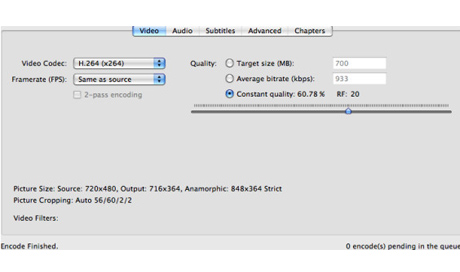
1). Handbrake�r�f�I�ݒ�
���̃Z�N�V�����ł́A���D�݂̃t���[�����[�g�ƃr�f�I�R�[�f�b�N�����邱�Ƃ��ł���BHandbrake��DVD���R�s�[����ꍇ�A�o�͕i���͎w�肷��T�C�Y�Ɋւ���Ă���ƖY��Ȃ��ł��������B�r�b�g���[�g���ύX�\�B �����ӁF�r�b�g���[�g�������قǁA�o�͕i���͗ǂ��Ȃ邪�A�o�̓T�C�Y���傫���Ȃ��āAHandbrake��DVD�����鎞�Ԃ������Ȃ�B
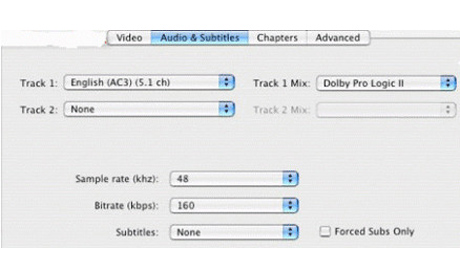
2). Handbrake�I�[�f�C�I�ݒ�
���̃Z�N�V�����ł́A���̐}�̂悤�ɁA�I�[�f�C�I�g���b�N�Ɖf��̎������\�B��ʓI�Ɍ����A����̂܂܂ɂ��Ă܍\��Ȃ����A�ς��邱�Ƃ��ł���BDVD��iDevices�ɃR�s�[����ꍇ�A�I�[�f�C�I�r�b�g���[�g��160kbps�ȉ��ƂȂ�B
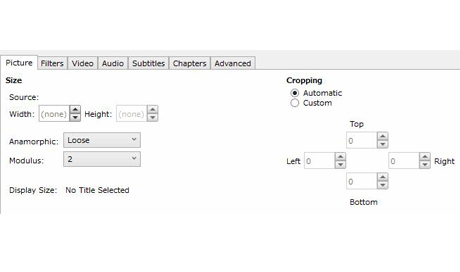
3). �摜�ݒ�
�e���r�ԑg��DVD���Đ����鎞�A����������ʂɏo�Ă����̂͂悭����B�Z�p�̓_���猾���A������DVD�̓C���^���[�X�ŁA�Đ���ʂ��t�@�W�[�ɂ���B�㕔�ɂ���uPicture Settings�v�̓C���^���[�X�������āA������DVD�����b�s���O����B����ɁA���̃Z�N�V���̓r�f�I�𑜓x�A�r�f�I�g���~���O�ɂ��Ή��ł���B�����m���Ă������AMac ������handbrake�g���~���O�@�\�͎��p���ɖR�����A���݂̂̂��̂��B
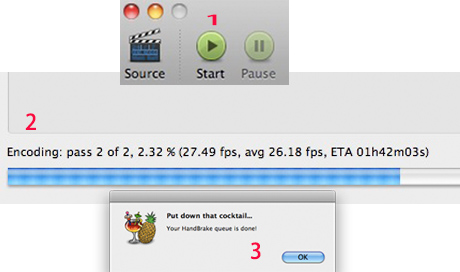
�ݒ肪�I�������A��y��������ɂ���uStart�v�{�^�����N���b�N���āADVD���R�s�[���n�߂�B���̑���ɁA�����̃^�C�g��������\�[�X�̏ꍇ�A�uAdd to Queue�v�𗘗p���āA�����̃^�C�g�����L���[���邱�Ƃ��ł���B�L���[���邱�Ƃ��I�������A�uStart�v�{�^�����N���b�N���āAHandbrake��DVD���J�n�I
���������ȏ�Љ��Handbrake�g�����ɏ]���āAHandbrake��DVD���R�s�[���悤�B�Ƃ���ŁA�ȏ㌾�����ʂ�ɁAHandbrake�͓��{��ł��Ȃ��āA�p��A�l���M�[�ɂƂ��Ă͂���Ǝg���Â炢���낤�B�X�ɁAHandbrake�ݒ���@�����G�ŁAHandbrake DVD���b�s���O���s�����A�R�s�[�K�[�h�����ł��Ȃ����Ƃ��悭����B�����AHandbrake�s����������邽�߁A�ł��f���炵��DVD���b�s���O�t���[�\�t�gMacX DVD Ripper Pro���������߂���B�����s���Ă���DVD�R�s�[�K�[�h�i�Ⴆ�A���[�W�����R�[�h�ACSS�ARCE�A�\�j�[ArccOS�Ȃǁj�������ł��A��y�����i����DVD��WMV�AMKV�AFLV�A MP4�AMOV�AiPhone�AiPad�AAndroid�[���y�у^�u���b�g�ɕϊ��ł���I
MacX DVD Ripper Mac Free Edition��Mac��HandBrake�̋@�\�����ȊO�A��荂�x�ȋ@�\�������BHandBrake�s��ō����Ă�����́AMacX DVD Ripper Mac Free Edition���������������B����Mac DVD���b�s���O�t���[�\�t�g�̓��[�W�����R�[�h1�]6�CCSS�CRCE�C�\�j�[ArccOS�CUOPs�ȂǂƂ����R�s�[�K�[�h�t��DVD���T�|�[�g���Ă���B����ʼnf��u�S�ł̐n�v������ԕҁA�������牴��!!����ŁA�p���T�C�g ���n���̉Ƒ��A�R���t�B�f���X�}��JP�v�����Z�X�ҁA�V���� �O���u�A�f��h�������� �̂ё��̐V�����ATENET �e�l�b�g�ASTAND BY ME �h��������2�A�Ȃǂ̃R�s�[�K�[�h�t��DVD�����b�s���O�ł���B���̑��A���̃R�s�[�K�[�h�����t���[�\�t�g�͍ŐVmacOS�imacOS Sequoia�j�ɂ��Ή��ς݁G
HandBrake�r�f�I�ƃI�[�f�B�I�̔����ɑ��āAMacX DVD Ripper Mac Free Edition�͂�����ɉ����ł���B�Ȃ��Ȃ�A����Mac DVD���b�s���O�t���[�\�t�g�͍��i���G���W���C�n�C�p�[�X���b�f�B���O�C�}���`�R�ACPU�iI3�AI5�AI7�ɑΉ�������ʂȃf�U�C���j�C���S���[�h�A�C���^�[���[�X�����ȂǂƂ�����i�I�ȃe�N�m���W�[�������Ă���ADVD�R�s�[����ۂɍō��̃p�t�H�[�}���X�����邱�Ƃ��ł���B�S�R�G���[�Ȃ�đS�R�Ȃ��B���{DVD�̉掿�E������ۂ��Ȃ���ADVD���R�s�[�^���b�s���O���邱�Ƃ��ł���G
�Ȃ��AMacX DVD Ripper Mac Free Edition�͑��ʂ�DVD�ҏW�@�\������邽�߁A�ō���DVD�ҏW�t���[�\�t�g�ƌ�����BDVD��99�^�C�g�����P�̓���t�@�C���ɍ���������ADVD�̗v��Ȃ����������̂Ă���A�t���[�����[�g�E�r�b�g���[�g�E�A�X�y�N�g��E�𑜓x�Ȃǂ�������A�����^�E�H�[�^�[�}�[�N��lj�������ADVD���特���^�摜�𒊏o������ł���BHandBrake��苭�͂ŁA�����ĐM�����Ȃ��قǃp���t���ł���G
����DVD���b�s���O�t���[�\�t�g�͓��{��ɑΉ�����B���{�l�̕��X�����R�Ɏg����B�X�ɁA�C���^�[�t�F�[�X�������I�ŁA���S�҂Ȃ�A�����ݒ�̂܂܂�DVD�������E���掿�Ń��b�s���O�ł���B
������Handbrake�s��������ł��邱�̃t���[�\�t�g�́AHandbrake DVD���b�s���O�ł��Ȃ��AHandbrake�R�s�[�K�[�h�����ł��Ȃ�DVD�A�S���T�|�[�g���Ă���B���̑��ADVDFab�ŃR�s�[�K�[�h�����ł��Ȃ�DVD��DVD Shrink��CRC�G���[�ŃR�s�[�ł��Ȃ�DVD�ɂ��Ή��ł���B����������ƁA�ގ��i�Ƃ͔�r�ɂȂ�Ȃ��قǒ��f���炵���\�t�g�ł���B�v����DVD���b�s���O�@�\�������ADVD��iTunes�AiMovie�AQuickTime�AFacebook�AVimeo�Ȃǂɂ���荞�߂�B�]���āA������Handbrake�ŃR�s�[�ł��Ȃ�DVD���X�}�z�E�^�u���b�g�Ɏ�荞�݂����Ȃ�A����Handbrake�̑��DVD���b�s���O�t���[�\�t�g��I�Ԃ̂������I
HandBrake�ŐV��1.0.1��2016�N12��30����胆�[�U�[�����ɒ���āA�V����JSON�x�[�X�̃v���Z�b�g�V�X�e������������A�ŐV�f�o�C�X�̒lj���A�v���Z�b�g���啝�ɉ��P����邱�Ƃ��咍�ڂ��ꂽ�B�ȉ��ł�Handbrake�g�����FHandbrake��DVD�����b�s���O������@�����Ă݂悤�I
������萫���A�@�\�����傫�����サ���B�n���h�u���[�L �ŐV�Ń_�E�����[�h���Ďg���Ă݂������͂��邩�H���݂͂���HandBrake 1.0.1�o�[�W�����ɂȂ����B���āA�����ŁAHandBrake �ŐV�����ł��悭�m���Ăق������߁A�ȉ��̓��e��p�ӂ��Ă���B
�ŐV��DVD���t���[�ɃX�}�z�E�^�u���b�g�Ɏ�荞�݂����āA����e����Handbrake�Ń��b�s���O���Ă݂āA�uHandbrake�R�s�[�K�[�h�����ł��Ȃ�/No Valid Source Found�v�Ƃ������b�Z�[�W���o�Ă��āA�ϊ��ł��Ȃ��B�{����Handbrake�R�s�[�ł��Ȃ�/�R�s�[�K�[�h�����ł��Ȃ����̑Ώ����@���������B

Handbrake Mac�g�����A���p�K�C�h��ǂ�ł���AHandbrake���g�����Ȃ��邾�낤�B�����AHandbrake���{��ɑΉ����Ă��Ȃ��āAHandbrake���g���Â炢�Ǝv�����́A�������߂̑�փ\�t�g���������������B
�z�[�� | ��Џ�� | �T�C�g�}�b�v | �v���C�o�V�[�|���V�[ | �������|���C�Z���X�_�� | �ŐV�L���ꗗ | �j���[�X | ���₢���킹
Copyright © 2026 Digiarty Software, Inc (MacXDVD). All rights reserved
Apple�AApple�̃��S�AMac�AiPhone�AiPad�AiPod�y��iTunes�Ȃǂ�Apple Inc.�̏��W�ł���A�č�����т��̑��̍��œo�^���ꂽ���̂ł��B
Digiarty Software��Apple Inc.�ƊJ���܂��͏��ƒ�g�����Ă��܂���B
